L'amministratore del cloud e lo sviluppatore di modelli cloud di Automation Assembler possono utilizzare la scheda Risorse per gestire le risorse cloud. La scheda Risorse funge da centro risorse in cui è possibile monitorare le risorse tra i cloud, modificarle e persino eliminarle.
È possibile individuare e gestire le risorse utilizzando le diverse visualizzazioni. È possibile filtrare gli elenchi, visualizzare i dettagli delle risorse ed eseguire azioni sui singoli elementi. Le azioni disponibili dipendono dallo stato della risorsa e dai criteri del giorno 2.
Se si è un amministratore di Automation Assembler, è inoltre possibile visualizzare e gestire le macchine rilevate.
Per visualizzare le risorse, selezionare .
Visualizzazione degli oggetti fatturabili
In qualità di amministratore di Automation Assembler o di Automation Service Broker, è possibile monitorare gli oggetti fatturabili utilizzati nell'organizzazione. Gli oggetti conteggiati includono macchine virtuali, CPU e core fatturabili in uso al momento della visualizzazione. L'aggiornamento del conteggio degli oggetti potrebbe richiedere fino a dieci minuti.
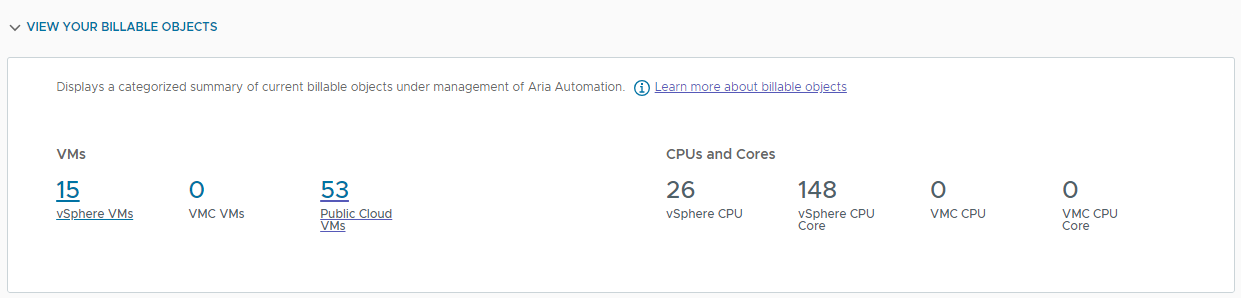
Un riepilogo degli oggetti fatturabili viene visualizzato nel dashboard Visualizza oggetti fatturabili nella pagina di destinazione di VMware Aria Automation. Se si fa clic sulle schede nella sezione Macchina virtuale, viene visualizzato l'elenco completo nella pagina Risorsa in Automation Assembler. Ad esempio, fare clic sulla scheda Macchine virtuali cloud pubblico per visualizzare un elenco di tutte le macchine virtuali di AWS, Azure e GCP fatturate.
Quando si visualizzano gli elenchi di risorse, è possibile utilizzare il filtro Solo risorse fatturabili in combinazione con gli altri filtri disponibili.
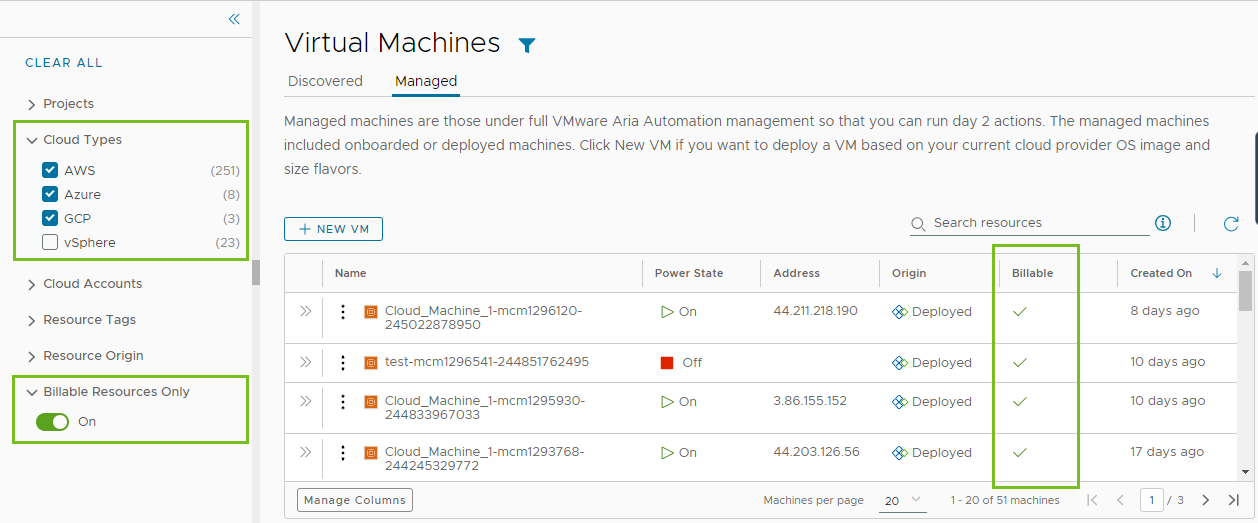
Se si forza l'eliminazione di una distribuzione, il conteggio delle risorse potrebbe non corrispondere a quello visualizzato nell'elenco delle risorse. È necessario eliminare la macchina virtuale dal livello IaaS corrispondente, ad esempio vCenter.
Il conteggio effettivo della fattura dipende dal contratto di impegno e dal tipo di permesso della sottoscrizione a VMware Aria Automation.
Per ulteriori informazioni sulla fatturazione in VMware Aria Automation, consultare questo articolo.
Utilizzo degli elenchi di risorse
È possibile utilizzare gli elenchi di risorse per gestire i seguenti tipi di risorse: macchine, volumi di storage, reti, bilanciamenti del carico e gruppi di sicurezza che costituiscono le distribuzioni. Nell'elenco delle risorse è possibile gestirli in gruppi di tipi di risorse anziché in base alle distribuzioni.
- Tutte le risorse
Include tutte le risorse rilevate, distribuite e di cui è stato eseguito l'onboarding descritte nelle sezioni seguenti.
- Macchine virtuali
Macchine virtuali individuali. Le macchine potrebbero far parte di distribuzioni più grandi.
Gli amministratori dispongono dell'autorizzazione per utilizzare l'opzione Crea nuova macchina virtuale. Gli amministratori possono attivare l'opzione in Automation Service Broker selezionando e attivando Crea nuova risorsa. Per controllare la quantità di risorse che gli utenti di Automation Service Broker possono distribuire, è probabile che l'amministratore abbia aggiunto criteri di approvazione per rifiutare o approvare tutte le richieste di distribuzione in base all'immagine utilizzata o alla caratteristica o alle dimensioni richieste.
- Gli amministratori dei volumi devono sapere che, attivando l'opzione, gli utenti di Automation Service Broker possono creare macchine virtuali in base a qualsiasi immagine e caratteristica anche se non sono amministratori. Per evitare il potenziale consumo eccessivo di risorse, gli amministratori possono creare criteri di approvazione per rifiutare o approvare qualsiasi richiesta di distribuzione in base all'immagine utilizzata o alla caratteristica o alle dimensioni richieste.
Volumi di storage rilevati o associati alle distribuzioni.
- Rete e sicurezza
Include reti, bilanciamenti del carico e gruppi di sicurezza.
In modo simile alla vista elenco delle distribuzioni, è possibile filtrare l'elenco, selezionare un tipo di risorsa, effettuare ricerche, ordinare ed eseguire azioni.
Se si fa clic sul nome della risorsa, è possibile utilizzare la risorsa nel contesto dei dettagli della risorsa.
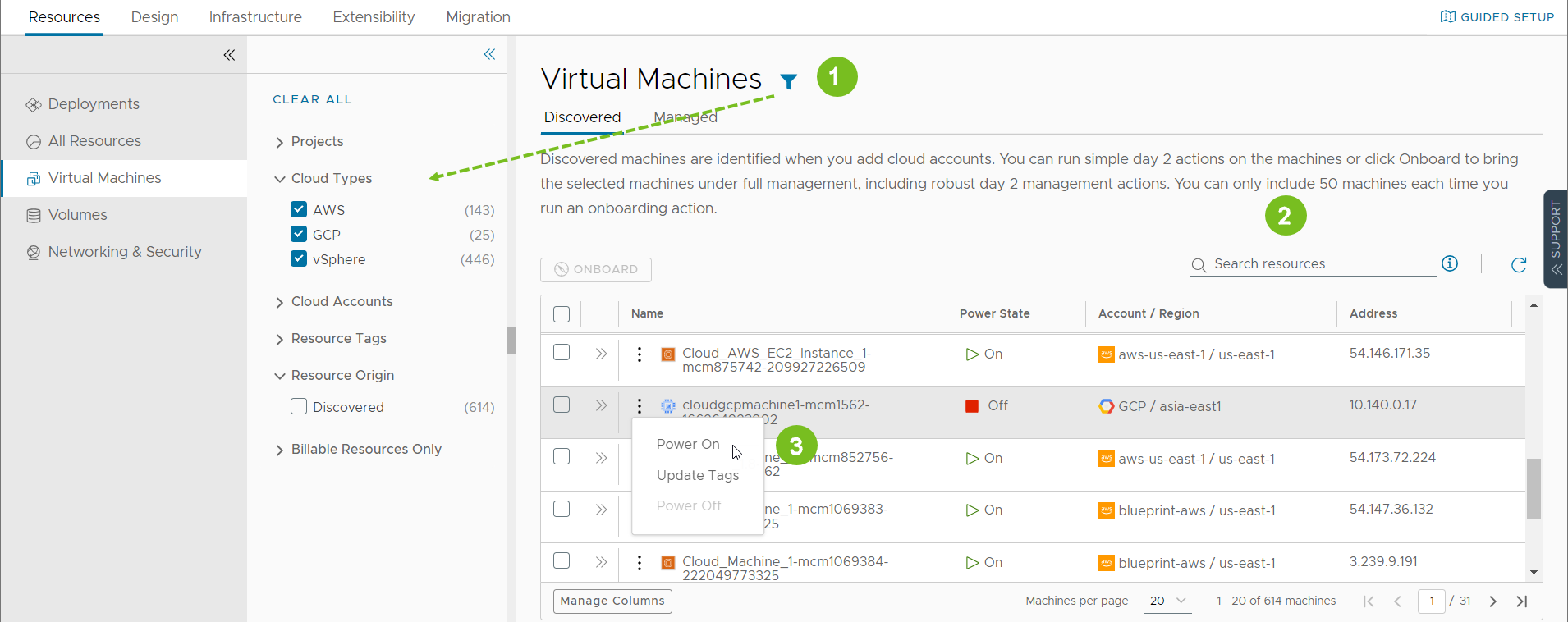
- Filtrare l'elenco in base agli attributi della risorsa.
Ad esempio, è possibile filtrare in base al progetto, ai tipi di cloud, all'origine o ad altri attributi.
- Cercare le risorse in base al nome, alle regioni dell'account o ad altri valori.
- Eseguire le azioni giorno 2 disponibili specifiche per il tipo di risorse e lo stato della risorsa.
Ad esempio, è possibile accendere una macchina rilevata se è spenta. In alternativa, è possibile ridimensionare una macchina di cui è stato eseguito l'onboarding.
Oltre alle opzioni di ricerca e filtro in ogni pagina, la pagina Tutte le risorse include un selettore Tipo di risorsa in cui è possibile creare un filtro per tutte le risorse.
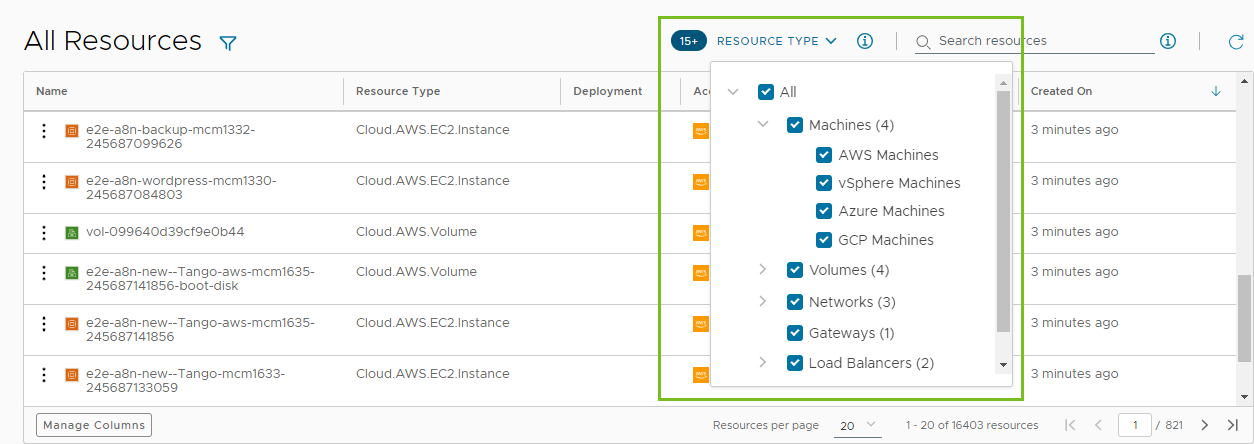
Elenco delle risorse gestite per origine
È possibile utilizzare la scheda Risorse per gestire i seguenti tipi di risorse.
| Risorsa gestita | Descrizione |
| Distribuita | Le distribuzioni gestiscono completamente i carichi di lavoro che sono modelli cloud distribuiti o risorse di cui è stato eseguito l'onboarding. Le risorse del carico di lavoro possono includere macchine, volumi di storage, reti, bilanciamenti del carico e gruppi di sicurezza. È possibile gestire le distribuzioni nella sezione Distribuzioni. |
| Rilevata | Le risorse rilevate sono le macchine, i volumi di storage, le reti, i bilanciamenti del carico e i gruppi di sicurezza che il processo di individuazione ha identificato per ogni regione dell'account cloud aggiunta. Solo gli amministratori di Automation Assembler possono visualizzare e gestire le risorse rilevate nella sezione Risorse. |
| Di cui è stato eseguito l'onboarding | Le risorse di cui è stato eseguito l'onboarding sono risorse rilevate che vengono sottoposte a una gestione più solida di VMware Aria Automation. Le risorse di cui è stato eseguito l'onboarding vengono gestite come le distribuzioni. È possibile gestire le risorse di cui è stato eseguito l'onboarding nella sezione Distribuzioni. |
Che cos'è la visualizzazione dettagli risorsa
È possibile utilizzare la visualizzazione dei dettagli della risorsa per esaminare in modo più approfondito la risorsa selezionata. In base alla risorsa, i dettagli possono includere reti, porte e altre informazioni raccolte sulla macchina. La profondità delle informazioni varia in base al tipo di account cloud e all'origine.
Per aprire il riquadro dei dettagli, fare clic sul nome della risorsa o sulle doppie frecce.
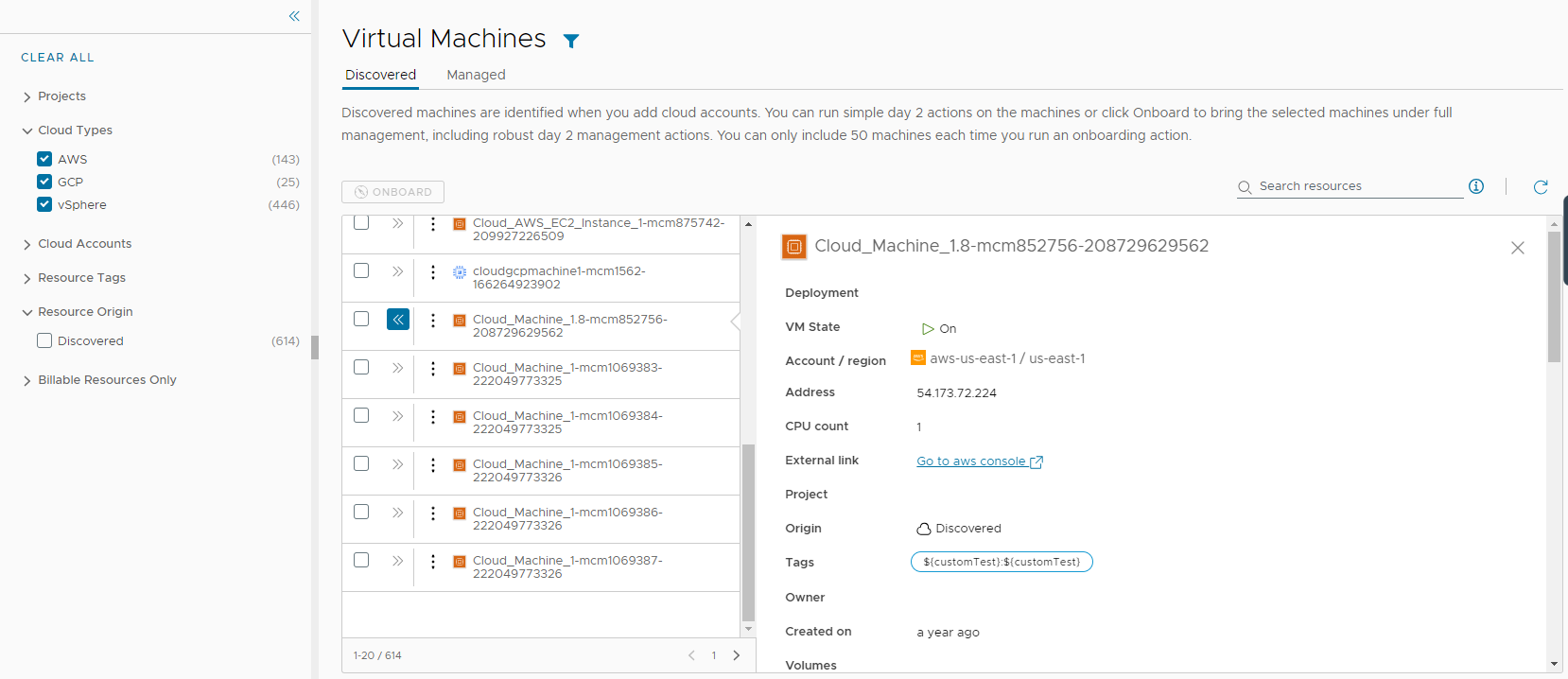
Quali azioni giorno 2 è possibile eseguire sulle risorse?
Le azioni giorno 2 disponibili dipendono dall'origine della risorsa, dall'account cloud, dal tipo di risorsa e dallo stato.
| Origine risorsa | Azioni giorno 2 |
| Distribuita | Le azioni disponibili per l'esecuzione sulle risorse dipendono dal tipo di risorsa, dall'account cloud e dallo stato. Per un elenco dettagliato, vedere Quali azioni è possibile eseguire sulle distribuzioni o sulle risorse supportate di Automation Assembler?. |
| Rilevata | Le azioni disponibili per le risorse rilevate sono limitate alle macchine virtuali. In base allo stato, è possibile eseguire le seguenti azioni.
Azione aggiuntiva della macchina virtuale vSphere.
|
| Di cui è stato eseguito l'onboarding | Le risorse di cui è stato eseguito l'onboarding hanno le stesse opzioni di gestione delle azioni giorno 2 delle distribuzioni. Le azioni disponibili per l'esecuzione sulle risorse di cui è stato eseguito l'onboarding dipendono dal tipo di risorsa, dall'account cloud e dallo stato. Per un elenco dettagliato, vedere Quali azioni è possibile eseguire sulle distribuzioni o sulle risorse supportate di Automation Assembler?. |